Google 스프레드시트에서 날짜별로 정렬하는 방법(예제 포함)
Google 스프레드시트에서 날짜별로 정렬하는 가장 쉬운 방법은 데이터 탭에서 범위별 정렬 기능을 사용하는 것입니다.
다음 단계별 예에서는 이 기능을 실제로 사용하는 방법을 보여줍니다.
1단계: 데이터 입력
먼저 Google 스프레드시트에 다음 날짜 값 세트를 입력해 보겠습니다.
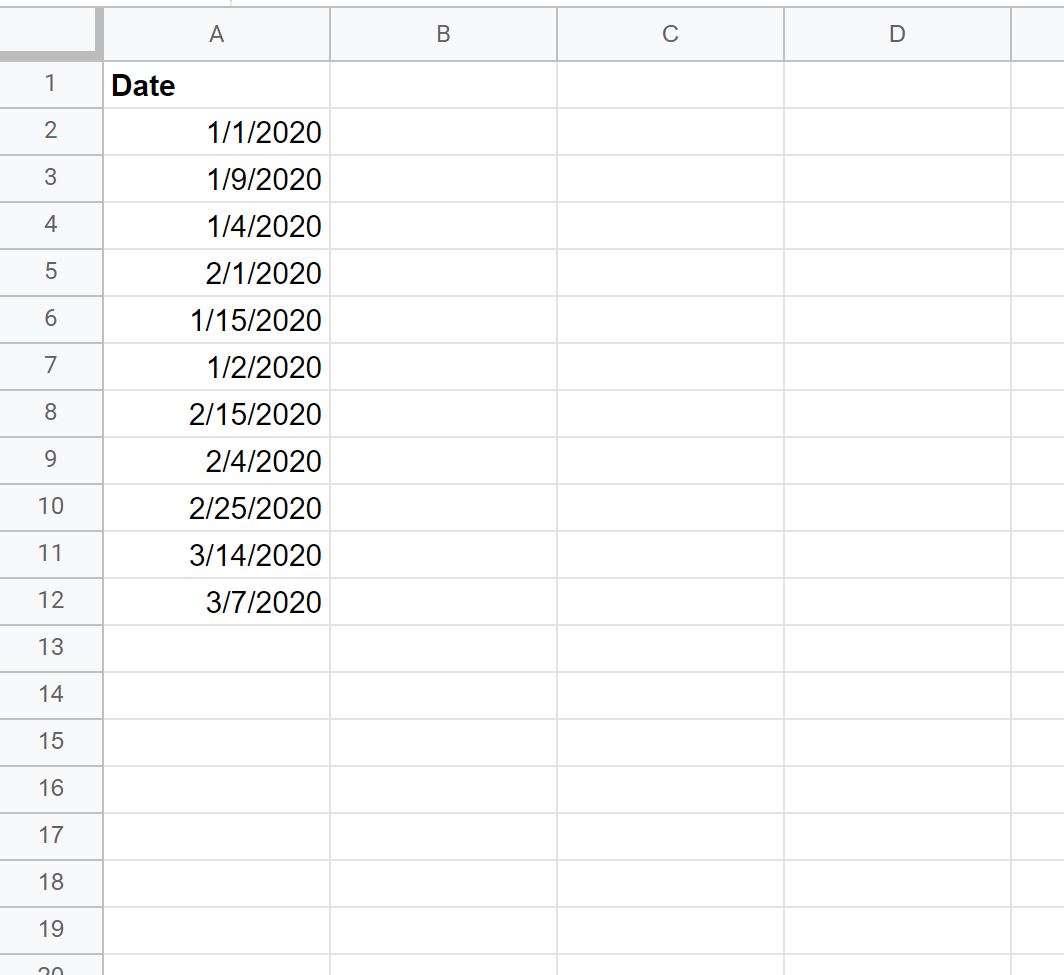
2단계: 데이터가 날짜 형식인지 확인
데이터 값이 날짜 형식이 아닌 경우 올바르게 정렬할 수 없습니다.
값이 날짜 형식인지 확인하려면 모든 값이 셀에서 오른쪽 정렬되어 있는지 확인하십시오.
다음 스크린샷에서 일부 값은 왼쪽 정렬되어 있으며 이는 날짜 형식이 아님을 의미합니다.
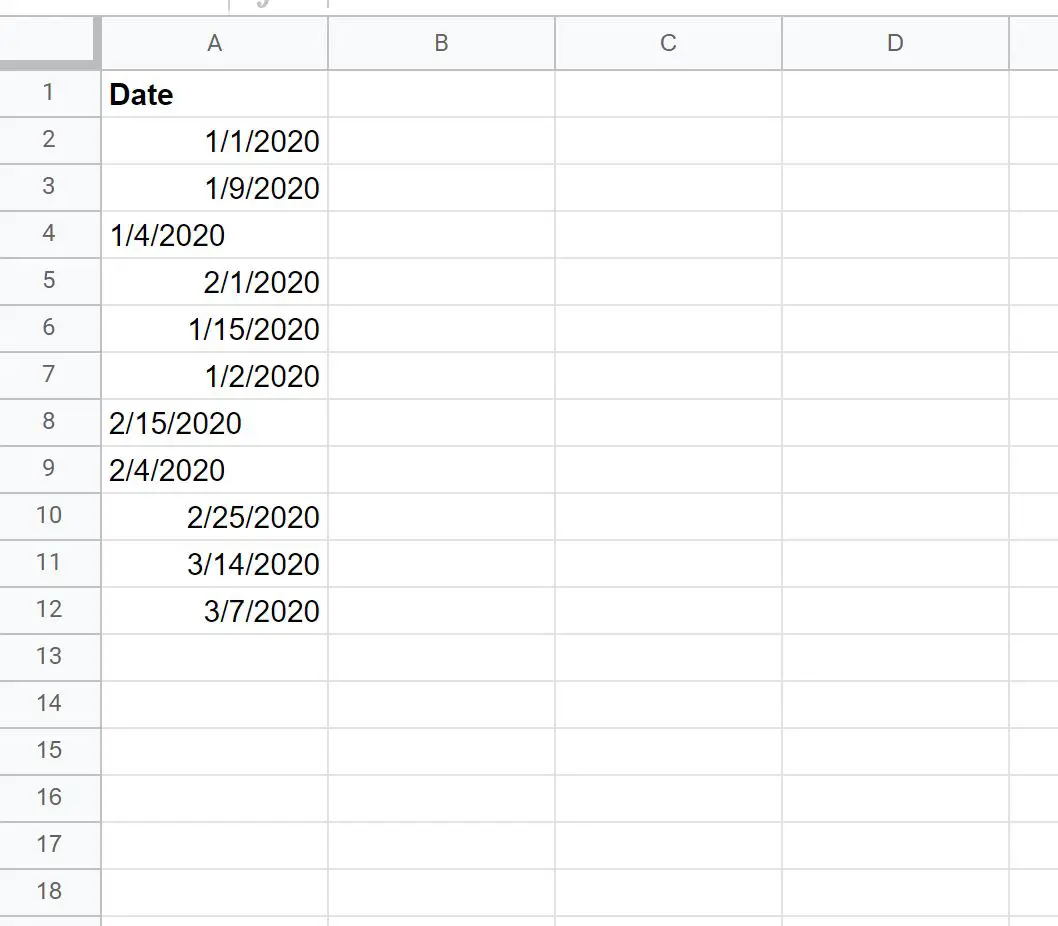
열의 각 값을 날짜 형식으로 변환하려면 열의 모든 값을 강조 표시한 다음 형식 탭을 클릭하고 숫자 , 날짜를 차례로 클릭하세요.
이제 각 값이 오른쪽 정렬되어야 합니다.
3단계: 데이터 정렬
날짜 값을 정렬하려면 A2:A12 범위를 강조 표시한 다음 데이터 탭을 클릭하고 범위 정렬을 클릭한 다음 A열(A~Z) 기준 범위 정렬을 클릭합니다.
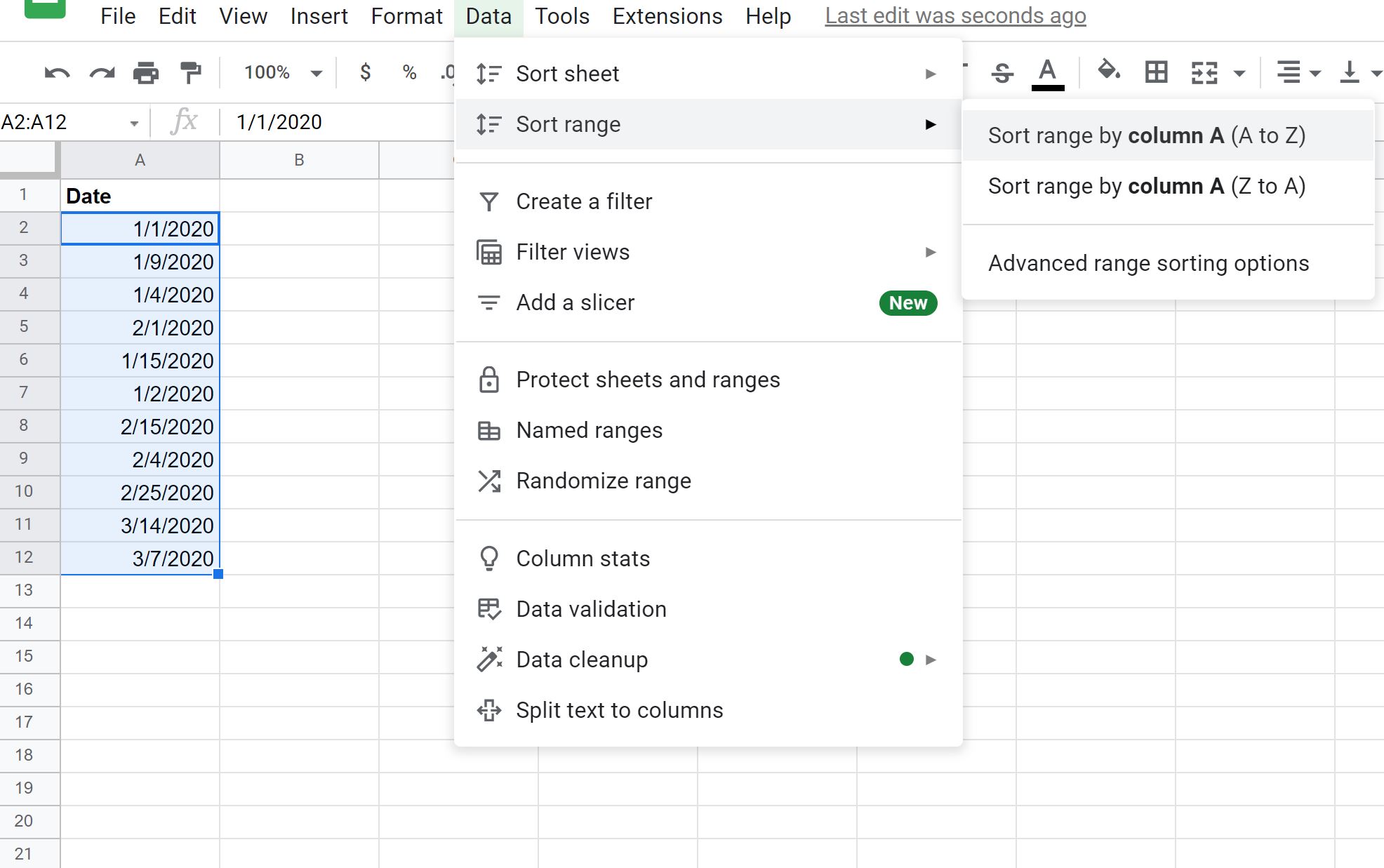
날짜는 가장 오래된 날짜부터 가장 최근 날짜까지 자동으로 정렬됩니다.
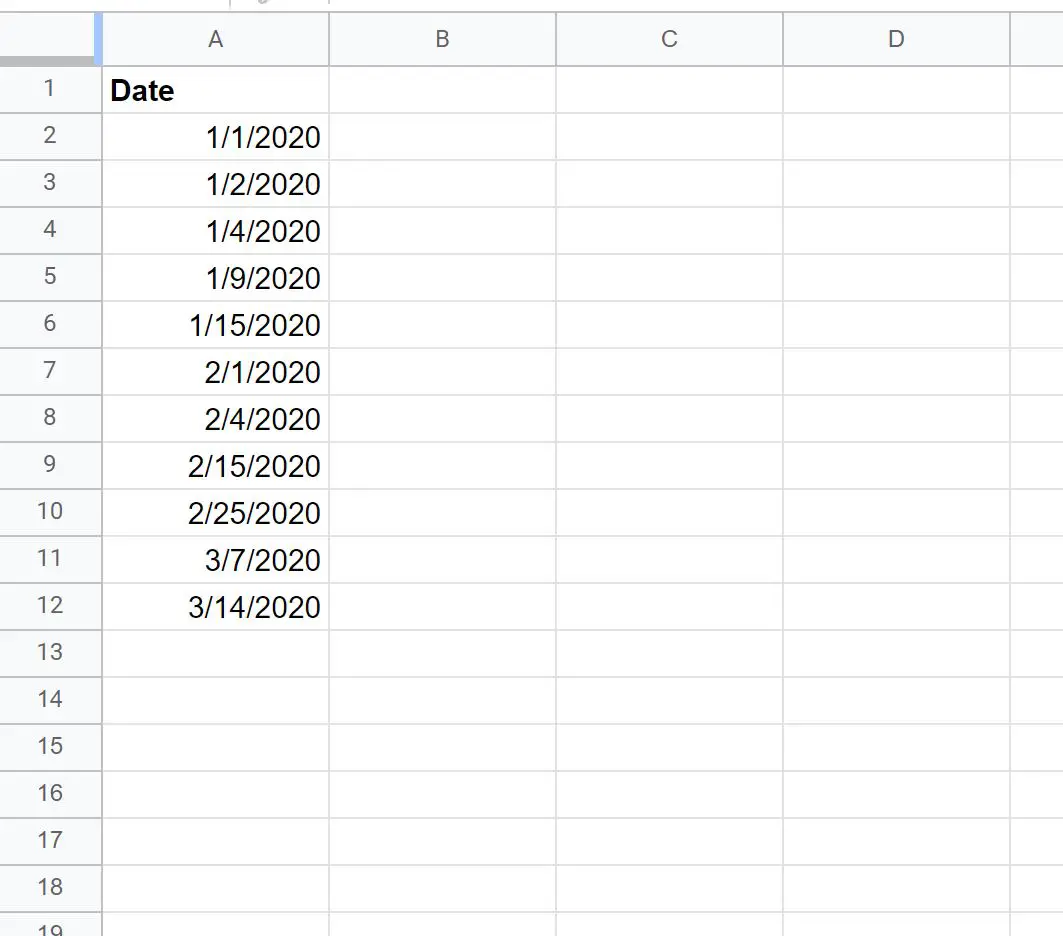
대신 열 A(Z에서 A)별로 범위 정렬을 클릭하면 날짜가 가장 최근 날짜부터 가장 오래된 날짜까지 정렬됩니다.
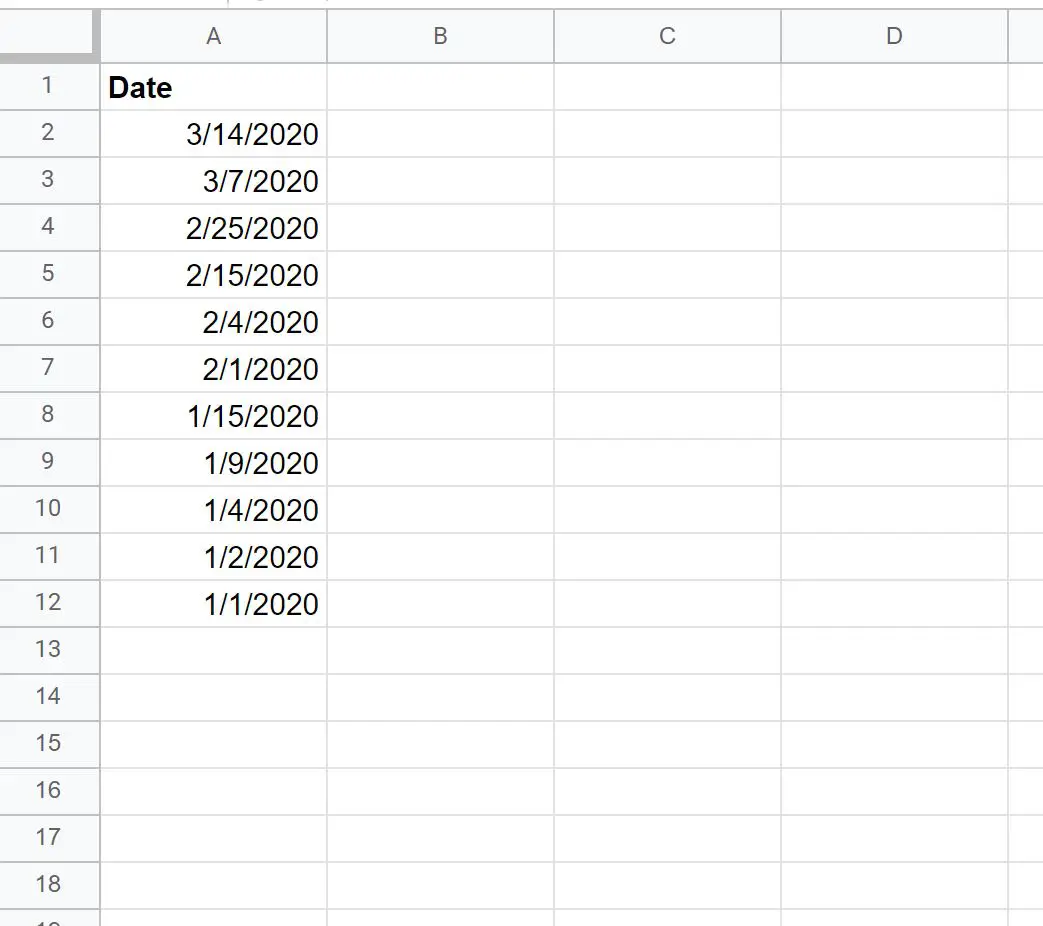
추가 리소스
다음 튜토리얼에서는 Google Sheets에서 다른 일반적인 작업을 수행하는 방법을 설명합니다.
Google 스프레드시트의 여러 열에 걸쳐 항목을 정렬하는 방법
Google 스프레드시트에서 RANK IF 수식을 사용하는 방법
Google 스프레드시트에서 상위 10% 값을 찾는 방법